App Store は、Microsoft システムに組み込まれたソフトウェアのダウンロードおよび管理センターです。ユーザーはここでプログラムを検索してインストールできます。ただし、Windows 10 ユーザーの中には、App Store が Web ページを読み込めないという状況に遭遇する人もいます。どうすればよいですか?まず、システム言語と一致するように地域を設定してみてください。それでもうまくいかない場合は、cmd ダイアログ ボックスに切り替えて、wsreset コマンドを実行し、アプリ ストアのキャッシュをクリアします。
Windows 10 App Store がページを読み込めない場合の対処方法:
1. システム言語と一致するように地域を設定してください。Windows の地域設定が、お使いの地域設定と異なる場合があります。言語設定に一貫性がない場合、アプリ ストアを開くことができなくなります。一貫性を保つように設定する必要があります。詳細は次のとおりです:
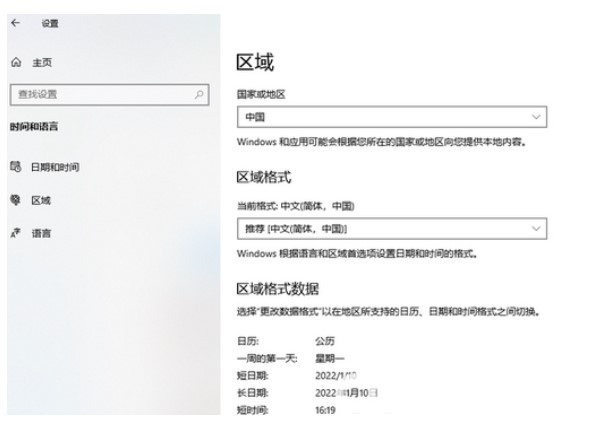
#2. wsreset を実行します。コマンドを使用してアプリストアのキャッシュをクリアし、再度オンにします。 App Store を開けない場合があります。Windows 10 App Store のキャッシュが破損している可能性もあります。wsreset コマンドは、App Store のキャッシュを削除します。このコマンドを実行すると、「App Store のキャッシュが削除されました」というメッセージが表示されます。 . アプリ内で使用できるようになります。「ストアのアプリにアクセスします。」 この時点でアプリストアが開くことができます。
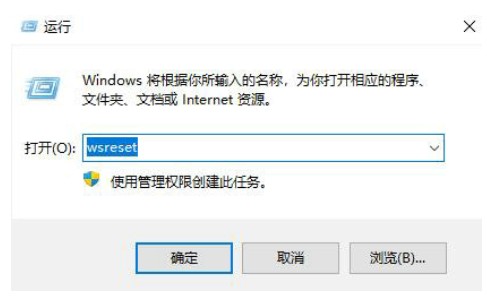
3. インターネット セキュリティ トランスポート プロトコル TLS1.1 および TSL1.2 オプションを確認します。アプリ ストアが特定のコンテンツを読み込めない場合は、インターネット セキュリティが原因である可能性があります。セキュリティプロトコルがチェックされない理由 このセキュリティプロトコルを有効にする方法は、win Rから[inetcpl.cpl]を実行し、ハイエンド配下の「TLS1.1を使用する」と「TSL1を使用する」にチェックを入れてください。グラフィックス カード。.2」、OK。
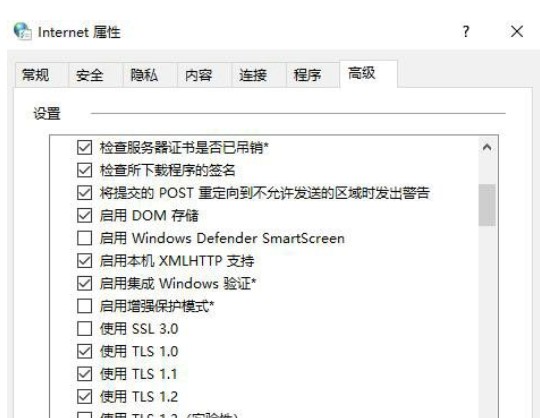
上記は、Windows 10 アプリ ストアで Web ページを読み込めない問題を解決する 3 つの方法です。
以上がWindows 10 アプリ ストアで Web ページを読み込めない場合はどうすればよいですか?の詳細内容です。詳細については、PHP 中国語 Web サイトの他の関連記事を参照してください。